운영체제 Remix_OS_for_PC_64bit_B2016042001
2016.05.18 10:03
출처 : http://chindo53.blog.me/220711808736
(새로 쓰기가 귀찮아서 저의 블러그에서 복사했습니다)
Remix OS는 일반 PC에서 스마트폰처럼 사용할 수 있는 안드이드 기반 운영체제이다
그러므로, 구글 플레이에서 안드로이드 앱을 설치 실행을 할 수가 있다
Remix OS의 공식 사이트의 권장 사양은
USB 드라이브또는 하드디스크의 용량 8GB 이상
USB 드라이브또는 하드디스크의 쓰기 속도 20MB/s 이상
FAT32 파일 시스템을 지원하는 USB 3.0 드라이브또는 SATA하드디스크
64비트와 호환 가능한 PC 를 권장하는데 일반적으로 USB 2.0에서도 속도가 느릴뿐 사용이 가능했다
1. 다운로드
홈페이지로 가서 다운로드 한다
http://www.jide.com/remixos-for-pc#downloadNow
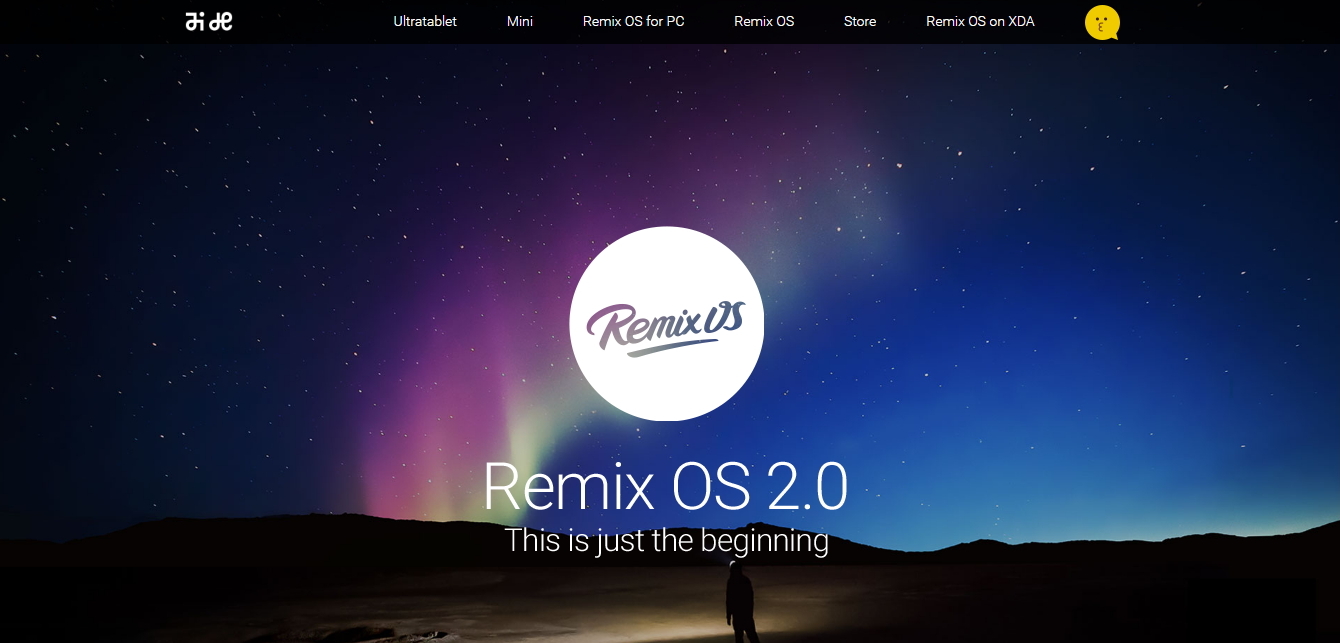
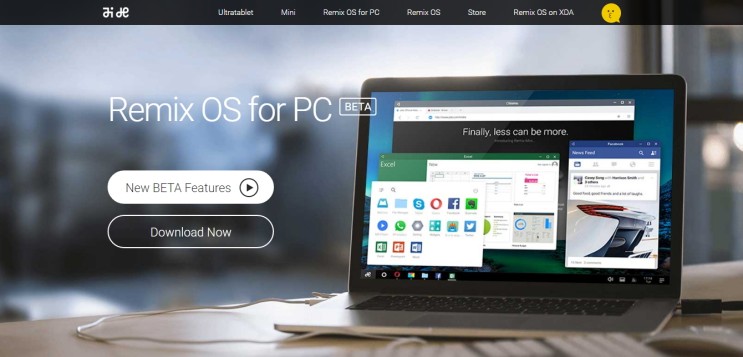
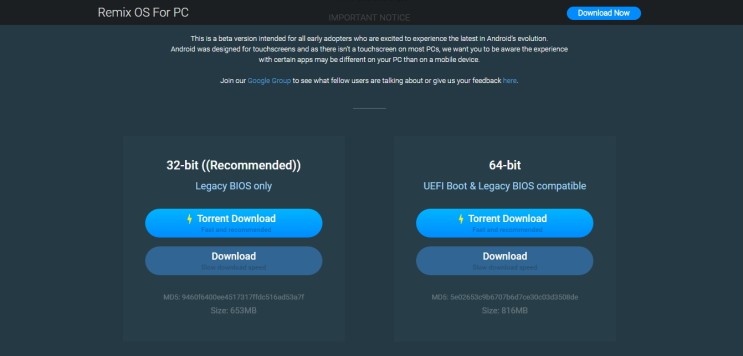
2. 설치
파일은 Remix_OS_for_PC_64bit_B2016042001.zip 이라는 압축 파일로 되어있으며 압축 파일을 풀면 3가지 파일이 나온다
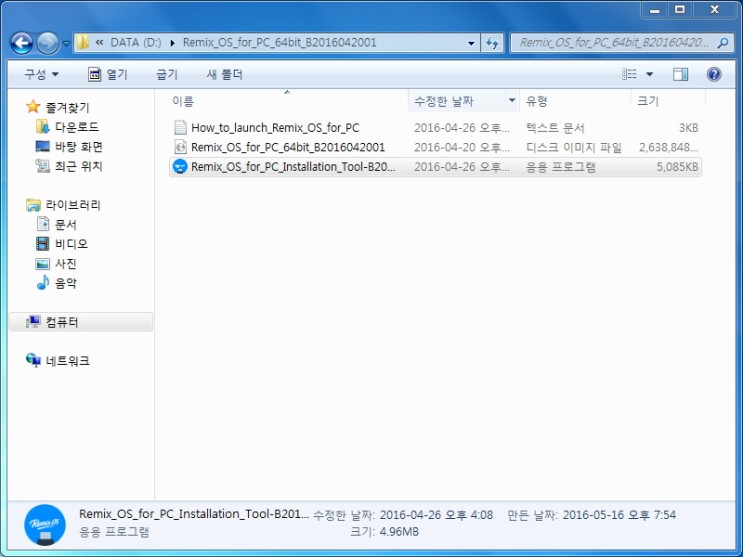
Remix OS를 설치를 할려면 다른 운영체제처럼 CD나 USB에 담아서 설치를 하는것이 아니라 Remix OS 에서는 Remix_OS_for_PC_Installation_Tool-B2016042602 이란 설치툴을 제공을 하는데 이 툴을 실행을 하면 다른 운영체제처럼 단독으로 설치는 하지 못하고 Hard Disk에 설치를 할지 아니면 USB에 설치를 해야할지 선택을 하게 하는데, Hard Disk에 설치를 하게되면 한지붕 아레에서 두개의 운영체제가 더부살이를 하는 멀티부팅을 해야한다
그래서, 다른방법으로 한가지 운영체제만 단독으로 부팅이 되게끔 할려고 Windows PE 버전으로 부팅을 해서 Hard disk에 설치를 해보기 하도 다른 여러가지 방법들을 시도를 해보았지만 단독으로 부팅은 안되었다
그레서 다시 Windows7에 설치된 PC에서 설치를 진행을 했다
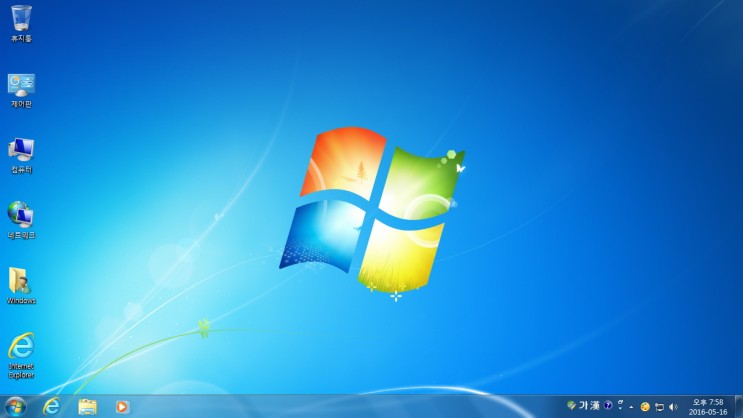
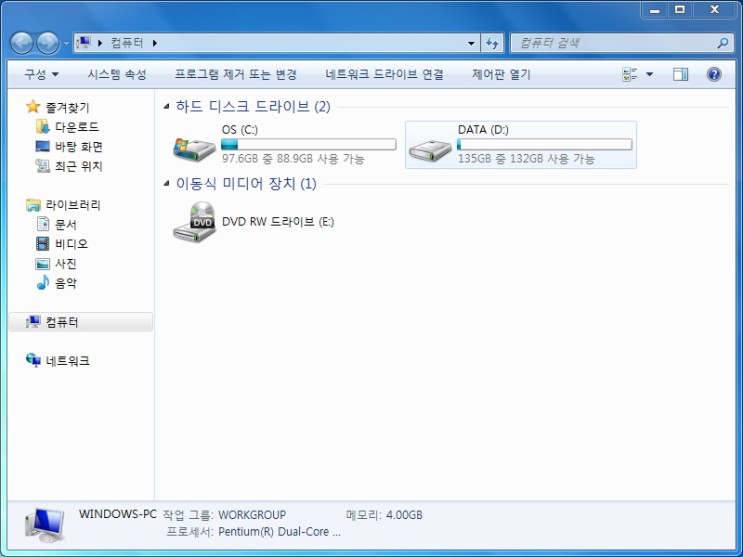
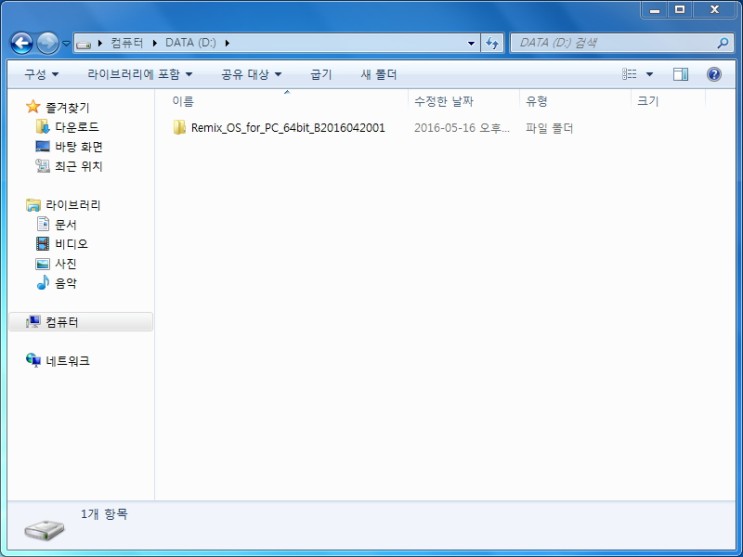
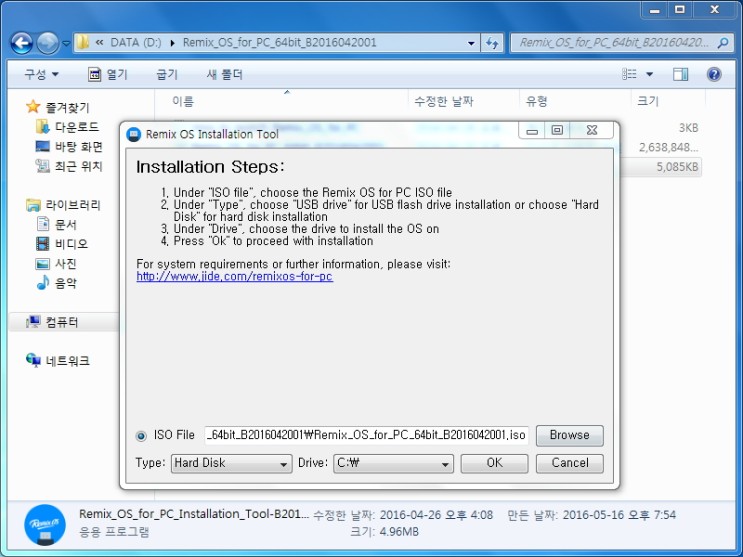
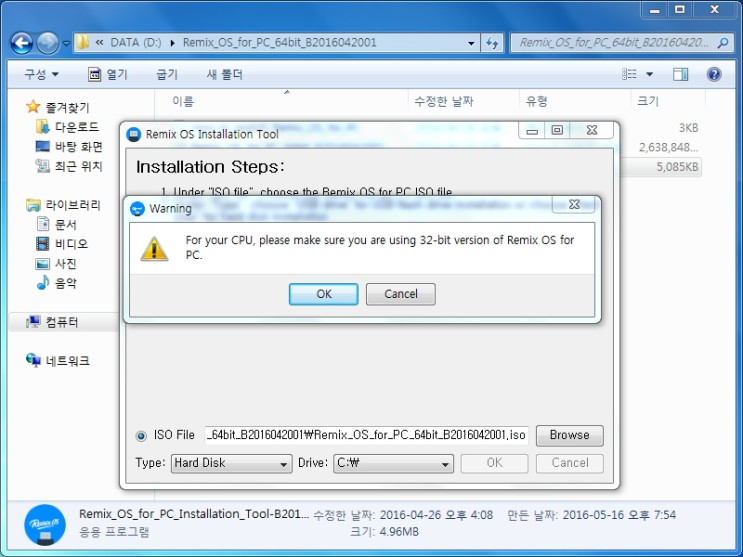
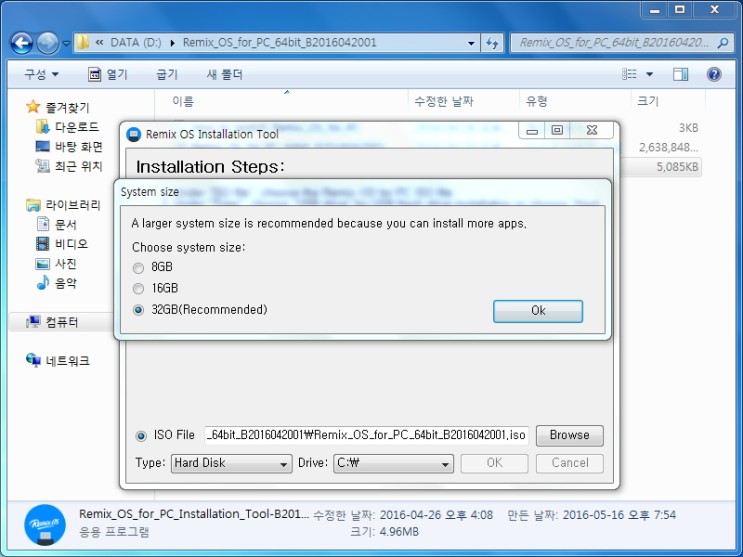
설치 2번에서 화면에 보이는 것처럼 96% 쯤에서 멈추어서 더이상 진행을 못하고 시간이 한참 걸렸다
(시간이 너무 오래 걸리다보니 처음에는 설치하다가 다운된줄 알고 다시 설치를 진행을 했는데 아니었다)
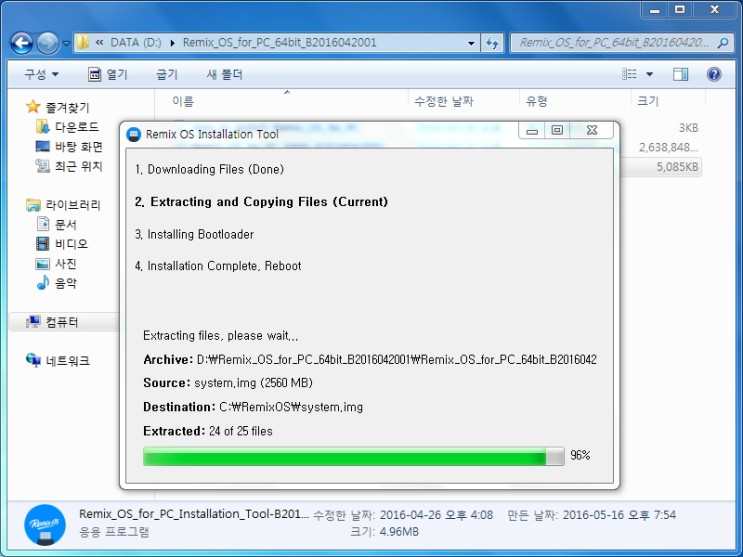
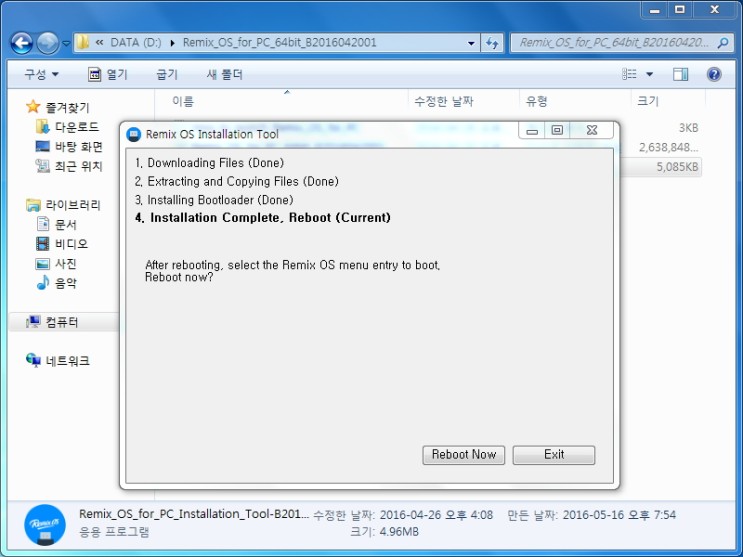
3. 부팅과정
설치툴로 운영체제를 설치한 다음에는 재 부팅을 한다
운영체제가 다시 시작을 할때에 멀티부팅 화면에서 Remix OS를 선택을 하고 부팅을 하게되면 셑팅하는 과정을 거치게 되는데 언어를 선택을 할때에 언어가 영어/중국어 두가지 밖에 없으니 우선 영어를 선택을 하고 나중에 설정에서 언어를 한국어로 바꾸어 주면 된다
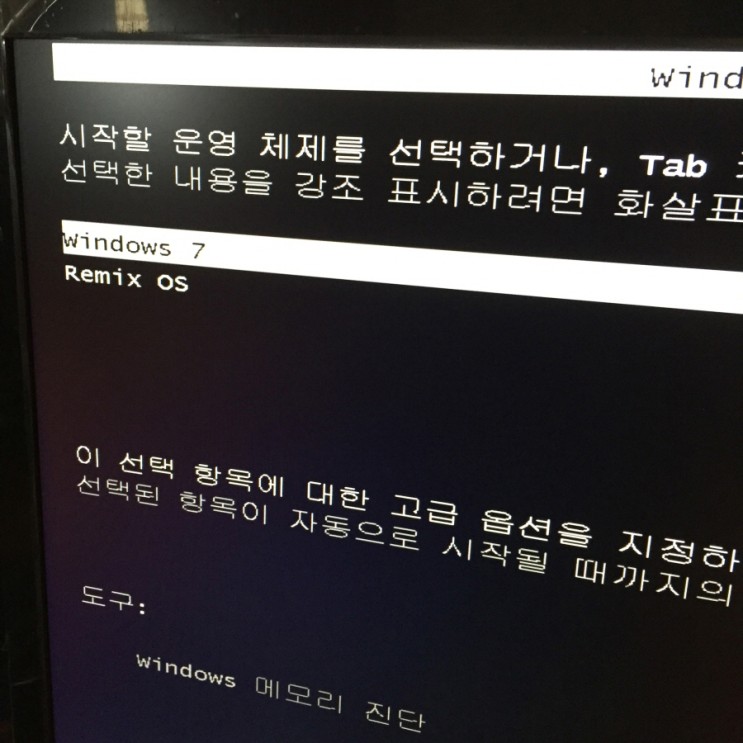
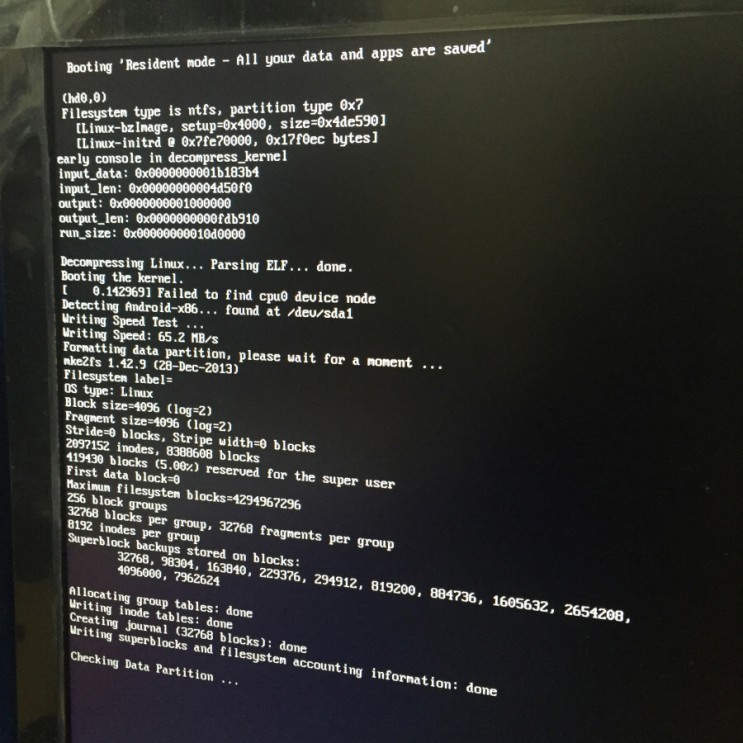
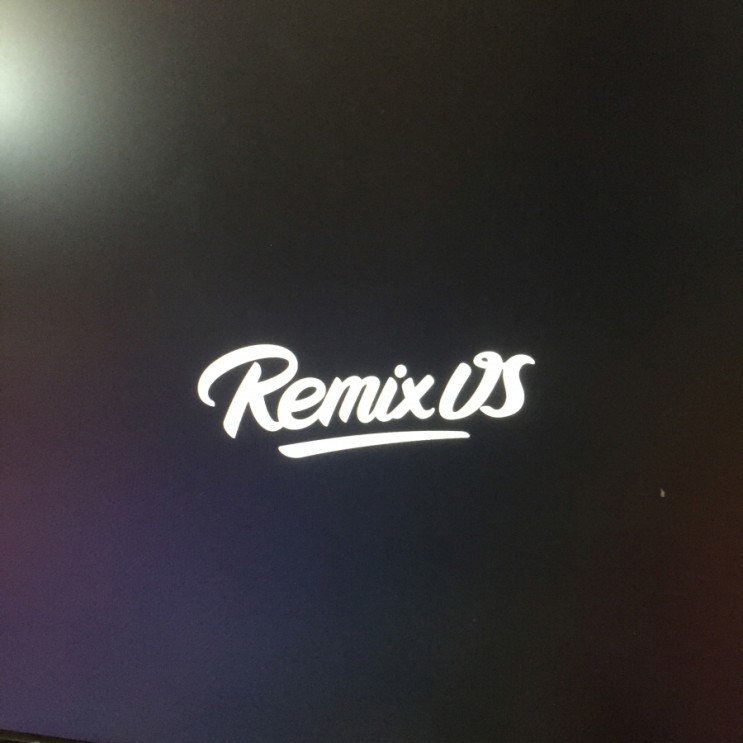
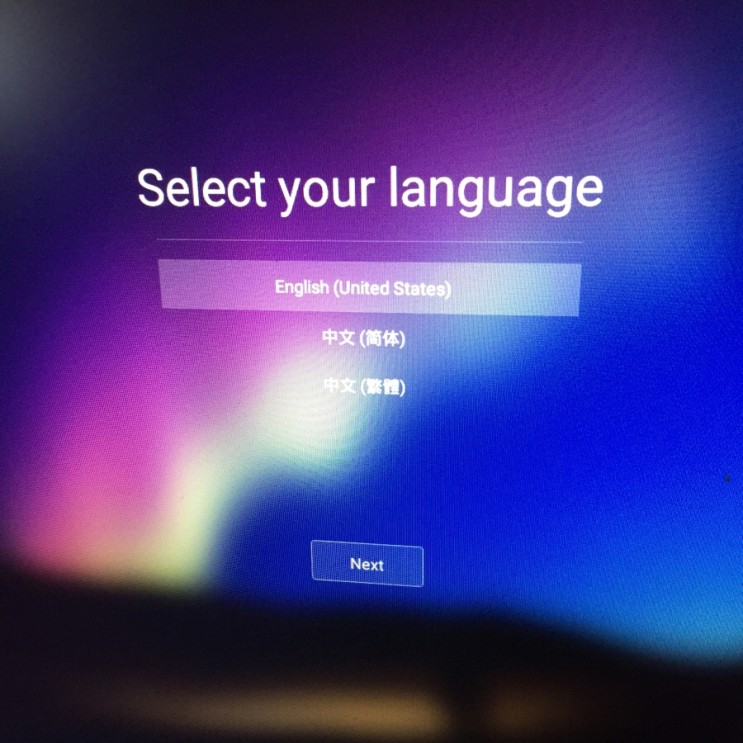
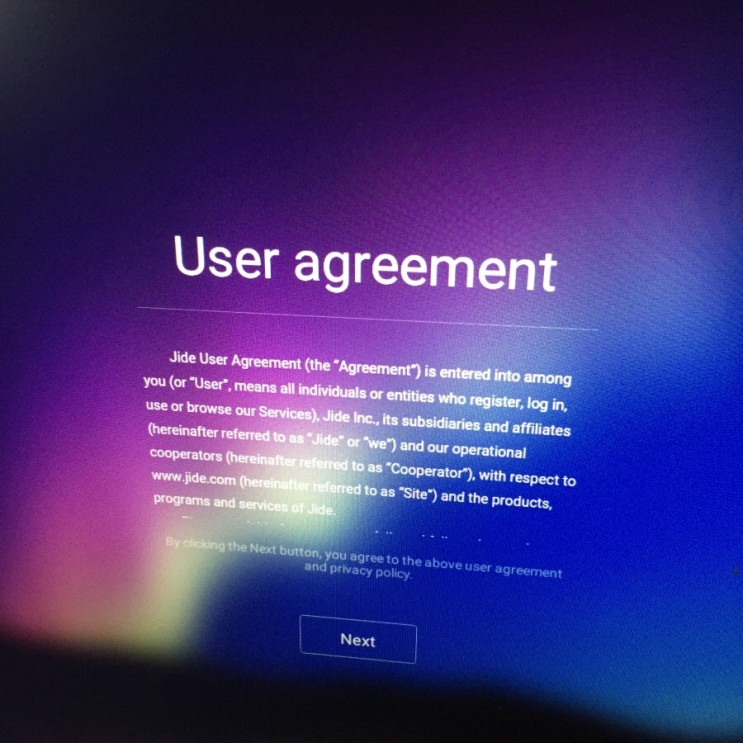

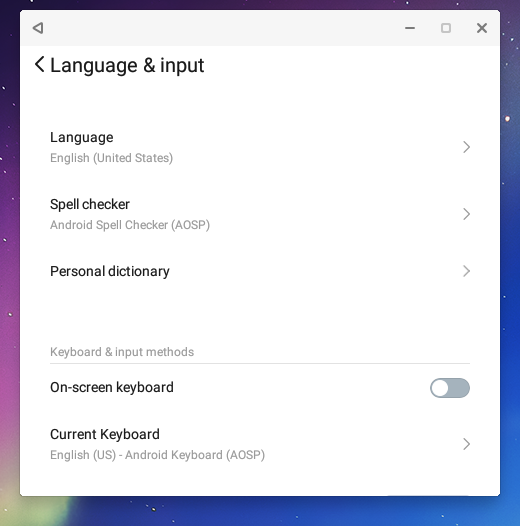
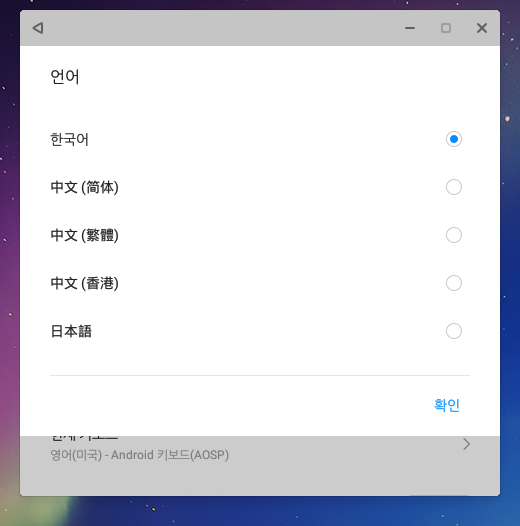
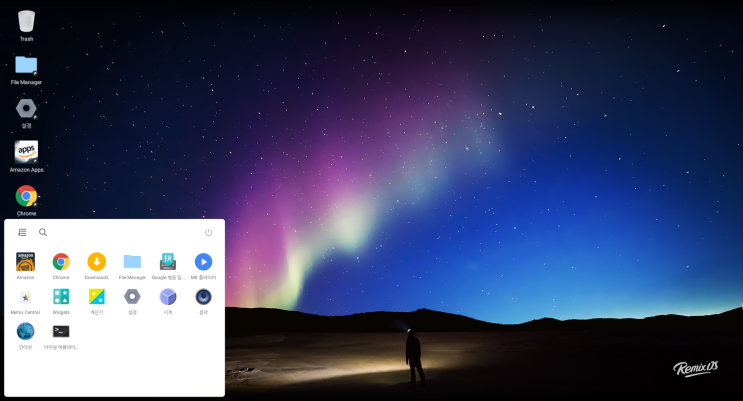
4. 구글 플레이
구글플레이를 실행을 할려면 바탕화면이나 시작 앱에서 구글플레이란 항목이 없다
그래서 먼저 바탕화면에 있는 Install Apps란 항목을 실행을 하면 크롬 브라우저가 실행이 되는데 웹 화면의 화면 중간쯤에 있는 첨부파일 GMSAcitvator.apk 란 파일을 다운받아서 설치를 하고 재부팅을 하면 구글플레이 아이콘이 시작 앱에서 나타난다
그다음 구글플레이를 실행을 하고 구글 계정을 등록을 한다음에는 스마트폰처럼 안드로이드 앱을 설치 실행이 가능하다
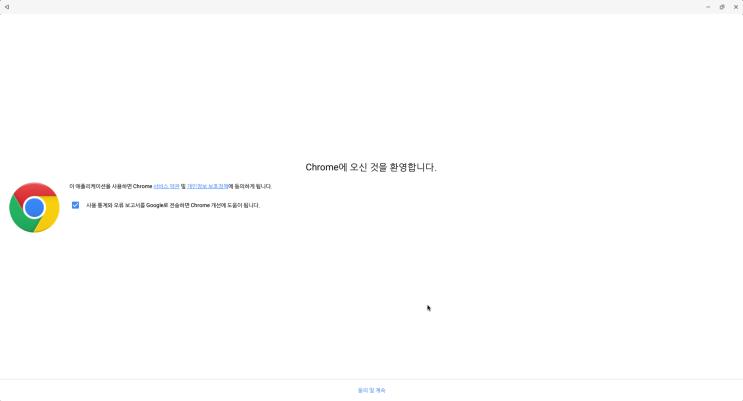
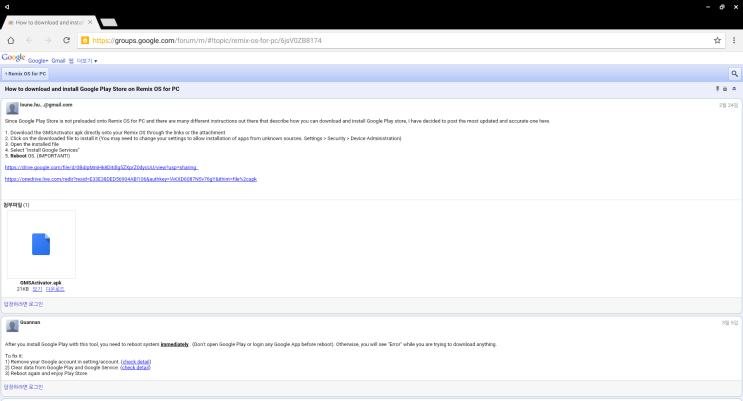
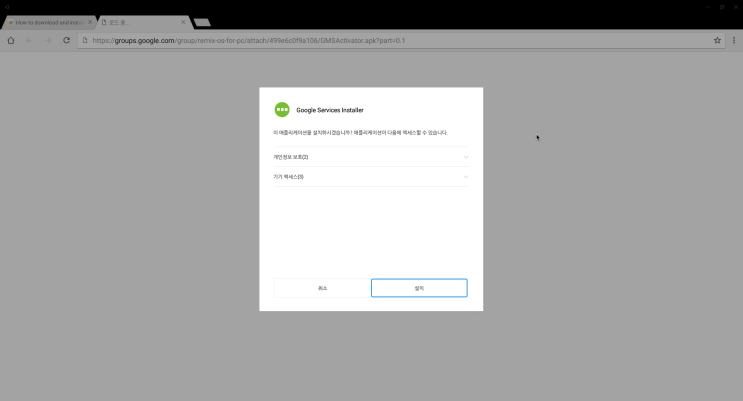
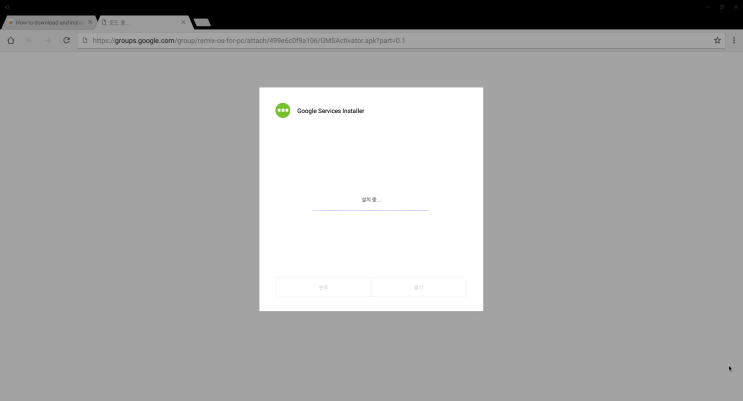

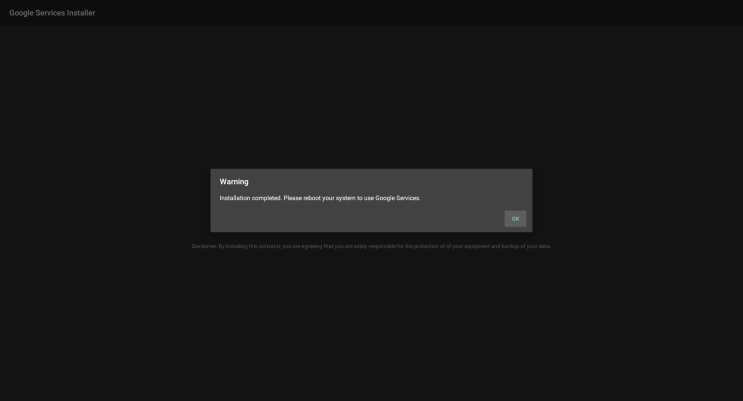
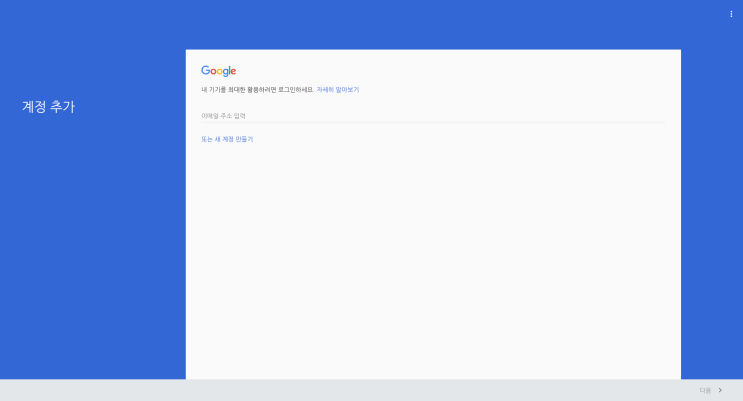

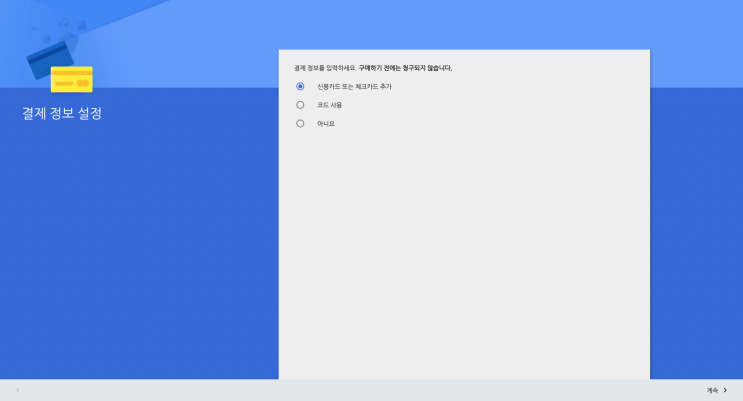
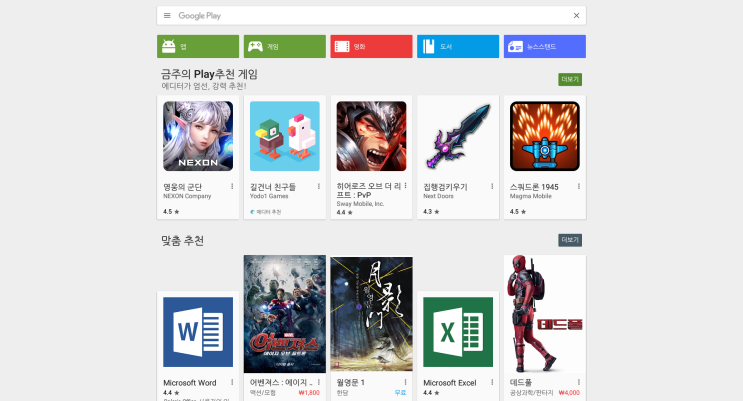
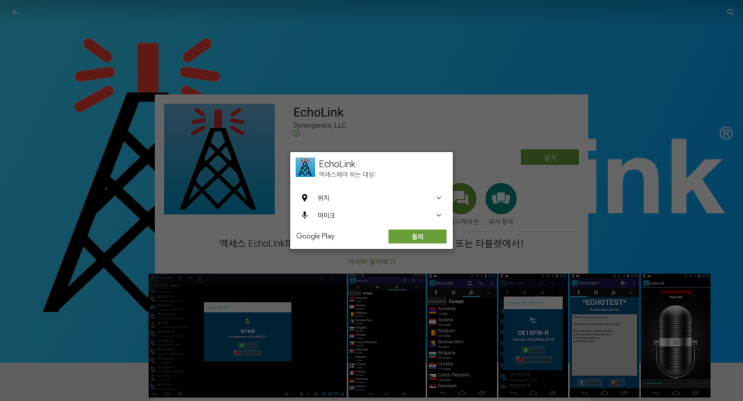
5. 한글 사용
한글을 입력을 해야하는데 설정에서 언어를 한국어로 변경을 해 주었다고 해서 한글이 입력이 되질 않는다
그것은 한글 자판이 없어서 인데 우선 구글플레이로 가서 알키보드를 검색해서 - 우선 영문밖에 안되기 때문에 구글 플레이 검색엔진에서 Keyboard를 입력을 하고 검색을 한다 - 다운받아서 설치를 한다
※ 알키보드를 실행을 하면 한글 입력이 가능한지만 PC 키보드의 한/영키로는 한/영 변환이 안돼고 Shift + Space 를 누르면 가능하다
(한글 자판은 굳이 알키보드가 아니라도 자신에게 맞는 키보드를 선택해서 사용하면 될 것이다)
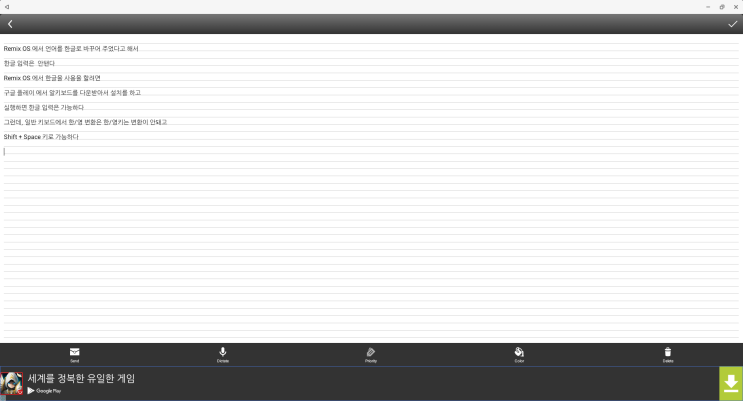
| 번호 | 제목 | 글쓴이 | 조회 | 날짜 |
|---|---|---|---|---|
| 230 | elementary OS 0.4 Beta | 성민컴퓨터 | 648 | 2016.06.22 |
| 229 |
조린리눅스 9 스샷입니다.
| u2shalom | 658 | 2016.06.14 |
| 228 |
Voyager-16.04-amd64
7
| 성민컴퓨터 | 919 | 2016.05.26 |
| 227 |
Sabayon_Linux_16.04_amd64_KDE
| 성민컴퓨터 | 411 | 2016.05.20 |
| 226 |
chaletos-1604-amd64dist
2
| 성민컴퓨터 | 428 | 2016.05.20 |
| 225 |
OracleLinux-R7-U2-Server-x86_64-dvd 설치완료
| 성민컴퓨터 | 381 | 2016.05.20 |
| 224 |
OracleLinux-R7-U2-Server-x86_64-dvd 설치
| 성민컴퓨터 | 271 | 2016.05.20 |
| 223 |
Remix OS for PC......
| 언제나당당 | 462 | 2016.05.19 |
| 222 |
openSUSE-Leap-42.1-DVD-x86_64
2
| 성민컴퓨터 | 424 | 2016.05.19 |
| » |
Remix_OS_for_PC_64bit_B2016042001
4
| 성민컴퓨터 | 568 | 2016.05.18 |
| 220 |
Ubuntu 16.04-desktop-amd64
8
| 성민컴퓨터 | 472 | 2016.05.16 |
| 219 |
Xubuntu 16.04
2
| 옥돌 | 743 | 2016.04.25 |
| 218 | xubuntu 16.04 upgrade 후 | 구엘프 | 292 | 2016.04.22 |
| 217 | 64비트가 좋을까요 32비트가 좋을까요? 6 | 구엘프 | 773 | 2016.04.16 |
| 216 | mint xfce 와 xubuntu에서 듀얼 코어 인식 1 | 구엘프 | 314 | 2016.04.13 |
| 215 | 도서관에서 리눅스 민트 사용기.. 3 | 구엘프 | 843 | 2016.04.07 |
| 214 |
LXLE 14.04.4
4
| 옥돌 | 783 | 2016.03.28 |
| 213 | 가벼운 리눅스 민트 찾기... | 구엘프 | 665 | 2016.03.06 |
| 212 |
Xubuntu 15.10 바탕화면
6
| 성민컴퓨터 | 835 | 2016.02.14 |
| 211 |
Zorin 11
4
| 옥돌 | 1215 | 2016.02.05 |


좋은 정보 고맙습니다.
다운은 홈페이지보다
이 곳에서 쉽게 받을 수 있네요.^^
http://www.softpedia.com/get/UNIX/Distributions/Remix-OS.shtml#download